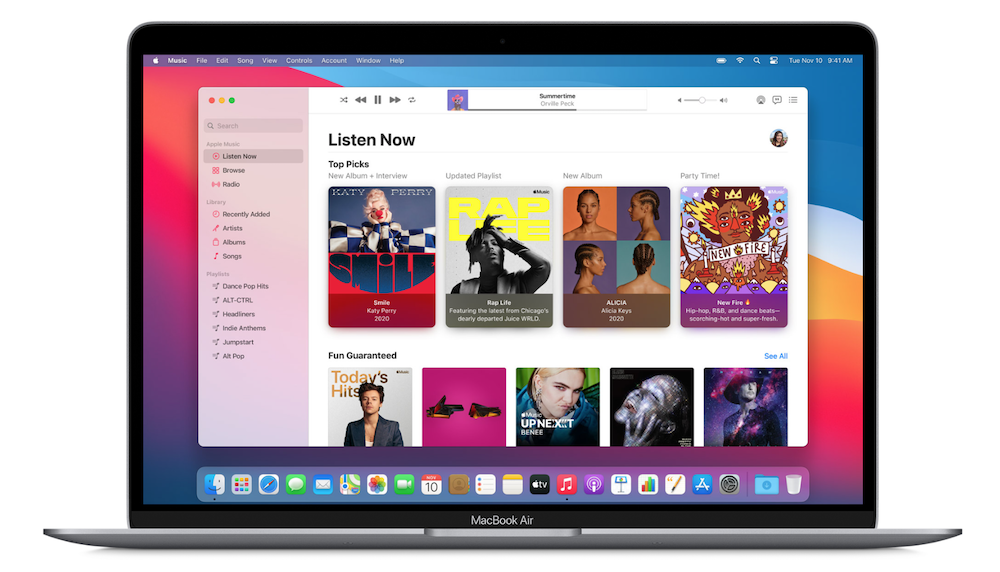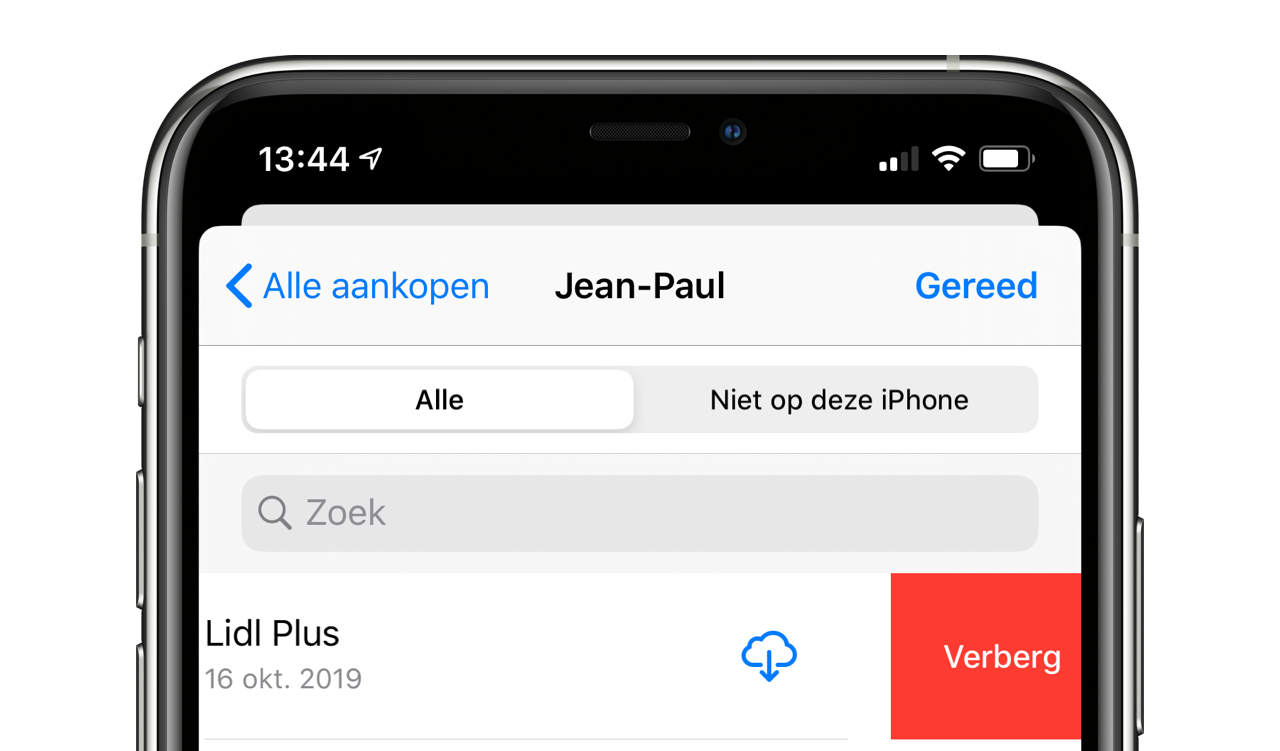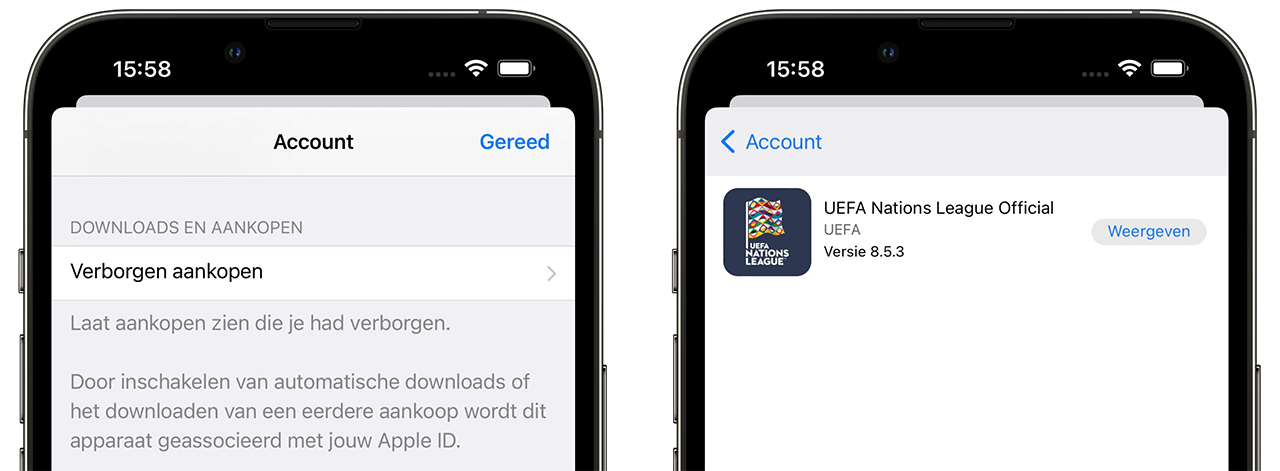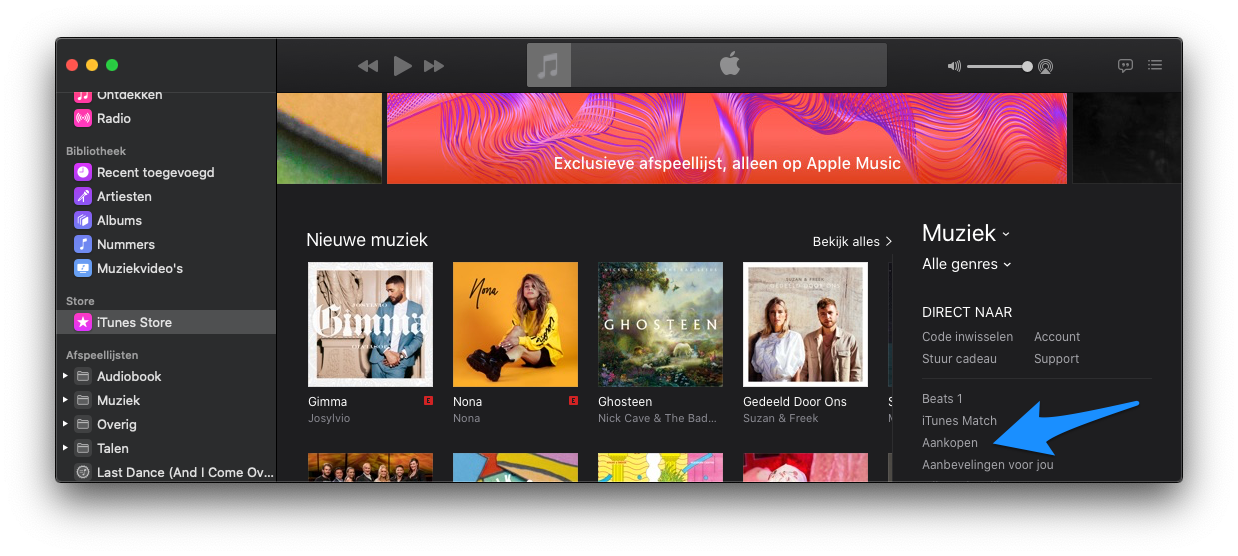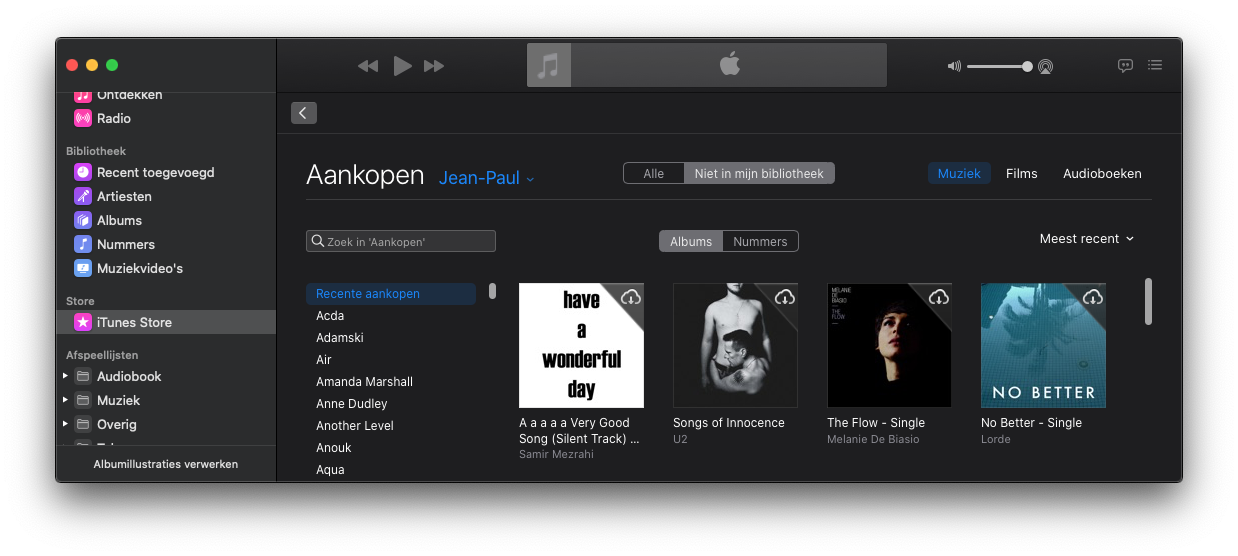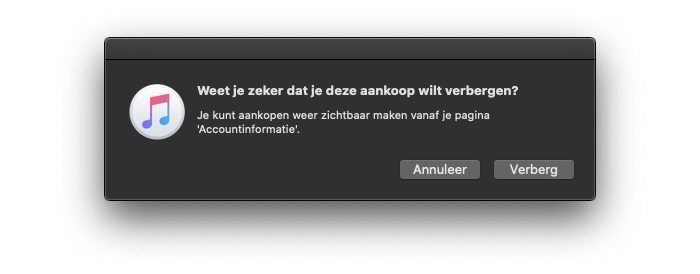Apps, muziek en films verbergen
Als je misschien niet zo trots bent op je complete verzameling gabbermuziek uit de jaren ’90 en niet wil dat je hele gezin jouw dating-apps kan zien, dan is het handig om te weten dat je aankopen in de App Store en iTunes kunt verbergen. In deze tip gaan we je laten zien hoe je guilty pleasures, muzikale niemandalletjes en teleurstellende literatuur kunt verbergen.
- Apps verbergen
- Muziek, films en boeken verbergen op iPhone en iPad
- Verborgen aankopen weer zichtbaar maken
- Muziek verbergen in Muziek-app
- Muziek verbergen in iTunes
Apps verbergen in de App Store
Op de iPhone en iPad kun je je gedownloade apps verbergen:
- Ga naar de App Store-app van iOS.
- Tik op je profielfoto.
- Tik op Aankopen > Mijn aankopen.
- Veeg over de aankoop die je wilt verbergen en tik op Verberg.
Het werkt alleen bij apps die je via je eigen account hebt gedownload, niet bij apps die via het account van een gezinslid zijn gekocht.
Muziek, films en boeken verbergen op de iPhone en iPad
Wil je andere iTunes-content verbergen, dan kun je daarvoor op verschillende plekken terecht:
- Gekochte muzieknummers en films vind je in de iTunes-app.
- Gekochte boeken vind je in de Boeken-app.
In beide gevallen ga je naar je aankopen, waarna je er overheen veegt om ze te verbergen.
Verborgen aankopen weer zichtbaar maken
Wil je je verborgen aankopen op een later moment weer zien? Dat doe je als volgt:
- Ga dan naar Instellingen en tik op je accountfoto.
- Tik op Media en aankopen > Toon account.
- Log in met het wachtwoord van je Apple ID.
- Blader omlaag en tik op Verborgen aankopen.
- Tik op de knop Weergeven als je de betreffende aankoop weer zichtbaar wilt maken.
Muziek verbergen in de Muziek-app op de Mac
Wil je gekochte muzieknummers verbergen, dan kun je daarvoor ook terecht op de Mac. In recente macOS-versies (10.15 en nieuwer) gebruik je daarvoor de Muziek-app. Je kunt hier ook gekochte muzieknummers, films en audioboeken verbergen. Via de instellingen heb je toegang tot meerdere soorten content.
Zo werkt het:
- Open de Muziek-app op je Mac.
- Rechts zie je een menu. Klik op Aankopen.
- Je ziet nu een overzicht van eerdere aankopen. Tik op de cover van het muzieknummer of album dat je wilt verbergen.
- Je krijgt nu een melding of je de content wilt verbergen. Klik op Verberg.
Dit werkt alleen bij content die je via je eigen account hebt aangeschaft, dus niet via andere gezinsaccounts.
Muziek en meer verbergen in iTunes
Heb je een Mac met een oudere macOS-versie (vóór Catalina), of ben je Windows-gebruiker, dan gebruik je hiervoor de iTunes-app. Hierin kun je het bekijken en verbergen van allerlei soorten content regelen.
Voer de volgende stappen uit om aankopen in de iTunes Store te verbergen:
- Open iTunes op de Mac of de pc.
- Log in met je Apple ID als je dat nog niet gedaan hebt.
- Klik op Aankopen.
- Kies het type media dat je wilt verbergen, door boven in het venster te klikken op Muziek, Films en dergelijke.
- Zoek de aankoop uit die je wilt verbergen. Je kunt ook het zoekvenster gebruiken.
- Druk op het kruisje dat op de cover verschijnt.
- Klik op Verberg om de aankoop weg te moffelen.
Heb je achteraf toch spijt dat je een aankoop verborgen hebt? Volg de volgende stappen om de aankoop weer terug te halen:
- Ga in iTunes of de betreffende andere app naar de openingspagina.
- Zorg dat je bent ingelogd met je Apple ID.
- Klik in de zijbalk op Account.
- Nu verschijnen alle klantgegevens die Apple van je heeft. Klik op Verborgen aankopen > Beheer.
- Zoek het verborgen nummer, album of ander type content op, dat je weer wilt zien.
- Klik op Weergeven om het weer zichtbaar te maken.
Taalfout gezien of andere suggestie hoe we dit artikel kunnen verbeteren? Laat het ons weten!
iTunes
Lees alles over iTunes, de voormalige software voor het beheren van je mediacollectie op Mac en Windows. Sinds 2019 is Apple gestopt met iTunes op de Mac en in februari 2024 bracht Apple officieel drie opvolgers voor iTunes op Windows uit. iTunes voor Windows bestaat echter nog wel. Ook is er nog de iTunes Store nog voor het kopen van muzieknummers en albums en het aanschaffen en huren van films.

- Alles over iTunes
- Alles over de iTunes Store
- iTunes alternatieven voor Windows en Mac
- Sneltoetsen in de iTunes screensaver
- Wat is iTunes Connect?
- iTunes in de Cloud
- iTunes Match
- iPhone en iPad synchroniseren met je Mac
- De opvolgers van iTunes op de Mac
- Drie opvolgers van iTunes op Windows
- Muziek en films uit de iTunes Store cadeau geven
- Beltonen in de iTunes Store
- iTunes Store in de Muziek-app op de Mac